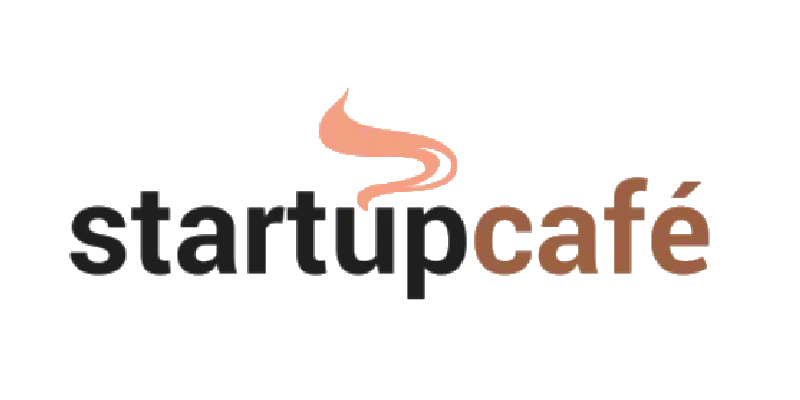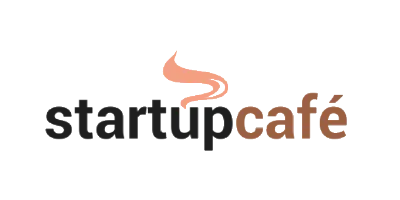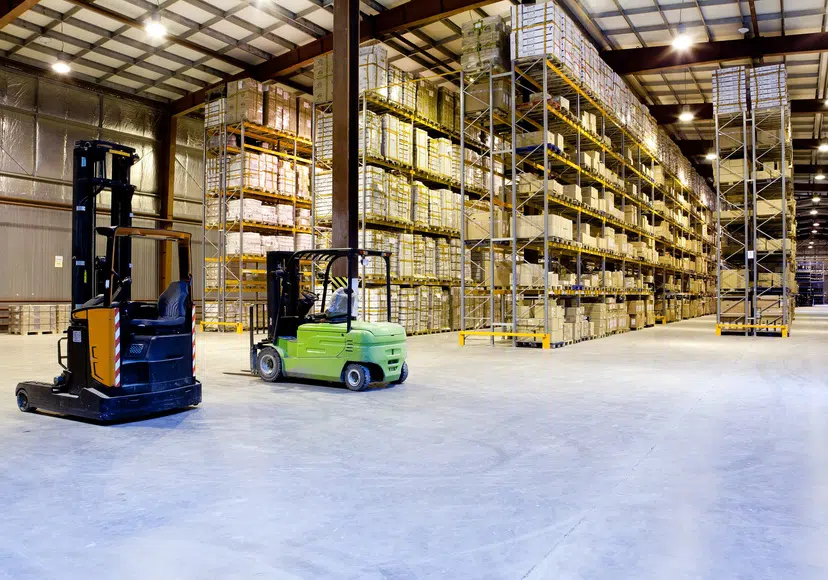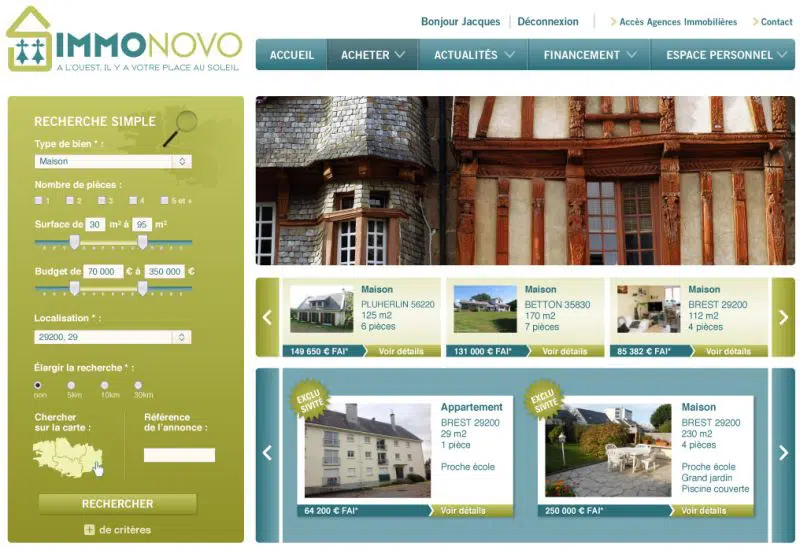La version iOS 13 apporte de nombreuses nouveautés. Parmi ces dernières, il faut noter le mode sombre, la connexion avec Apple et les raccourcis pour Siri. À cela s’ajoutent les diverses améliorations apportées à l’appareil photo. Si vous souhaitez accéder à ces changements, découvrez ici comment faire la mise à jour vers iOS 13.
Les modèles d’iPhone compatibles avec iOS 13
Avant de faire la mise à jour iOS 13, il faut s’assurer que son appareil iOS soit compatible avec cette nouvelle version. Parmi les modèles habiletés pour ce faire, on a :
- iPhone 11, 11 Pro, 11 Pro Max ;
- iPhone 6s, 6s Plus ;
- iPhone Xs, Xs Max, Xr et X ;
- iPhone 7, 7 Plus ;
- iPhone 8, 8 Plus ;
- iPhone SE.
En dehors de ces modèles, on peut également retrouver l’iPod touch 7th generation. Si l’appareil dont vous disposez ne figure pas parmi ceux de cette liste, il ne peut donc pas recevoir la version iOS 13.
Les meilleures façons de mettre à jour iOS 13
Lors de l’installation de la dernière version d’iOS, vos réglages et vos données sont conservés. Mais, avant de faire une mise à jour, il est important de configurer l’iPhone. Cela lui permettra de faire des sauvegardes automatiques. Autrement, effectuez une sauvegarde manuelle de l’appareil. Voici alors trois façons de mettre à jour iOS 13 :
La mise à jour automatique
Les iPhones compatibles avec la version iOS 13 peuvent automatiquement se mettre à jour. Cependant, il faudra que les mises à jour automatiques soient activées durant la première configuration du téléphone. Pour le faire :
- Rendez-vous dans les Réglages;
- Choisissez l’option Général puis cliquez sur la Mise à jour logicielle ;
- Appuyez sur Personnaliser les mises à jour auto ou sur Mises à jour automatiques : selon la version d’iOS dont vous disposez, vous serez invité à télécharger ou à installer automatiquement certaines mises à jour.
L’avantage avec l’option automatique est qu’elle permet à l’iPhone de télécharger et d’installer la mise à jour automatique. Cela se fait généralement la nuit durant la charge. Mais, il faudrait que l’appareil soit connecté au Wi-Fi. Quoi qu’il en soit, une notification vous sera envoyée avant l’installation d’une mise à jour.
La mise à jour manuel
La mise à jour iOS 13 peut se faire manuellement. Dans ce cas :
- Accédez aux Réglages ;
- Choisissez l’option Général ;
- Cliquez sur Mise à jour logicielle.
À cette étape, vous verrez afficher la version d’iOS en cours d’utilisation et la mise à jour disponible. Si vous souhaitez faire la mise à jour, cliquez simplement sur la mise à jour proposée. Par ailleurs, si la mise jour manuelle vous paraît plus avantageuse, vous avez la possibilité de désactiver les mises à jour automatiques. Pour le faire, allez dans les Réglages, cliquez sur Général, sur Mise à jour logicielle puis sur Personnaliser les mises à jour auto ou Mises à jour automatiques.
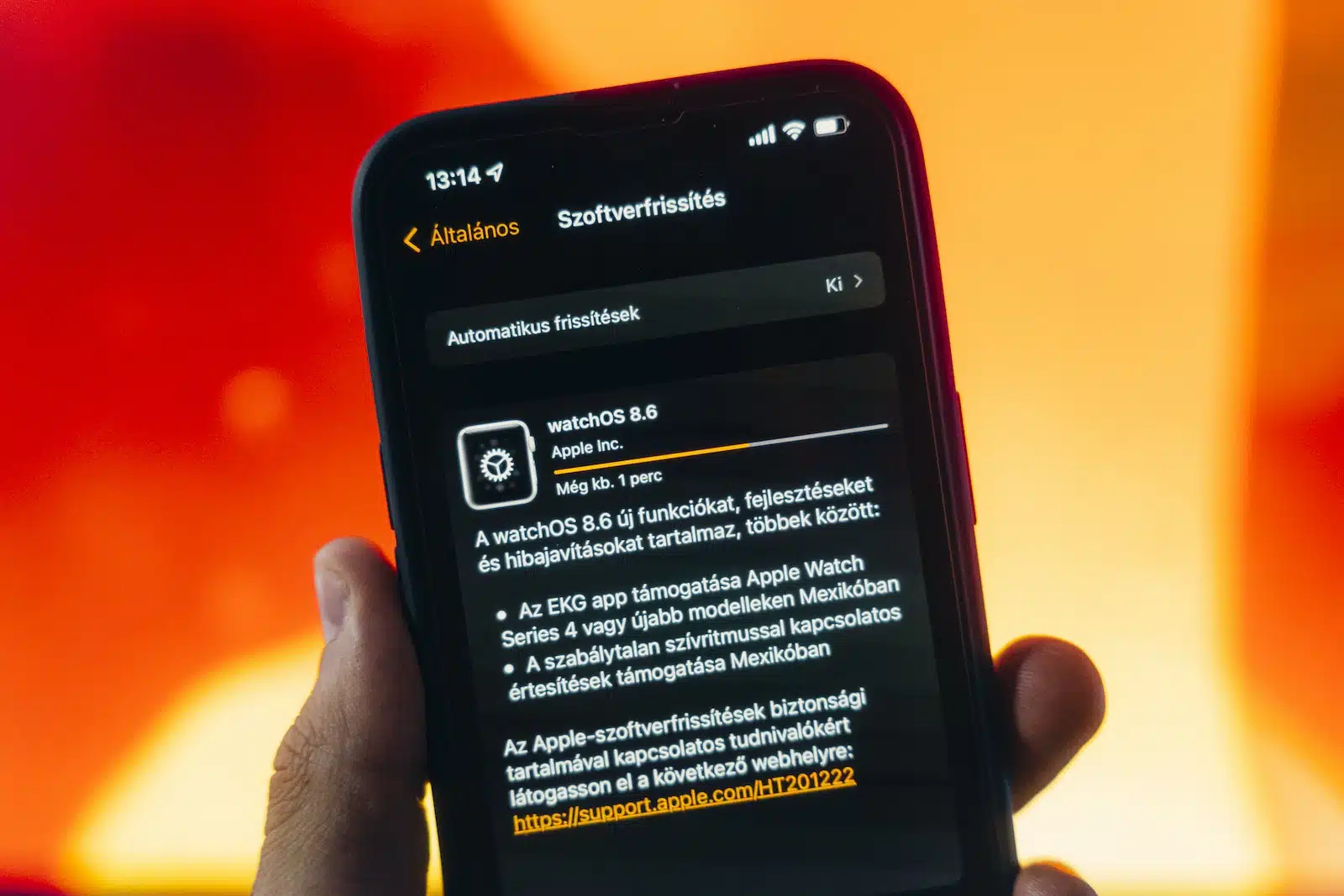
La mise à jour via ordinateur
La dernière façon de mettre à jour iOS 13 requiert l’utilisation d’un ordinateur. Voici les étapes à suivre pour y parvenir, connectez votre iPhone à l’ordinateur à partir d’une connexion USB. Sélectionnez, ensuite, l’iPhone au niveau de la barre latérale du Finder sur le Mac. Après cela, cliquez sur Général situé en haut de la fenêtre. Il faut préciser que la mise à jour d’un iPhone via Finder nécessite macOS Catalina. Si vous disposez d’une version antérieure de macOS, vous pouvez vous servir d’iTunes pour effectuer la mise à jour.
Si vous utilisez l’iTunes, il vous suffira d’entrer dans l’application sur votre PC Windows. Une fois que vous y êtes, appuyez sur le bouton iPhone qui se trouve en haut à gauche de la fenêtre iTunes. Cliquez, par la suite, sur l’option Résumé. Dans l’option Général sur macOS Catalina ou dans Résumé sur iTunes, choisissez Recherchez les mises à jour. Dès que l’écran vous affiche une mise à jour disponible, vous n’aurez qu’à cliquer dessus, c’est-à-dire sur Mettre à jour.
Les problèmes de mise à jour iOS 13
La mise à jour iOS 13 peut ne pas aboutir pour plusieurs raisons :
L’incompatibilité de votre appareil avec iOS 13
Il est possible que vous n’arriviez pas à accéder à l’option de mise à jour vers iOS 13 bien que celui-ci soit disponible. Le cas échéant votre appareil n’est pas compatible avec cette version. Pour en être certain, identifiez le modèle de votre iPhone puis vérifiez s’il figure parmi des appareils compatibles avec la version iOS 13.
L’insuffisance d’espace pour la mise à jour iOS 13
En cas d’insuffisance d’espace sur votre iPhone pour la mise à jour iOS 13, le logiciel essayera d’en libérer. Les données supprimées sont, généralement, celles des applications que vous avez d’ailleurs la possibilité de télécharger à nouveau. Les données restantes, quant à elles, ne seront ni supprimées ni déplacées.
Si, malgré toutes ces tentatives, il manque toujours d’espace, l’idéal serait de faire la mise à jour via un ordinateur. Si cette solution n’est pas la bienvenue, vous serez tenu de libérer de l’espace sur votre iPhone. Vous pouvez, par exemple, supprimer le contenu et certaines applications que vous utilisez rarement ou ceux dont vous n’aurez plus besoin. Pour le faire, allez dans les Réglages, dans Général puis dans Stockage.